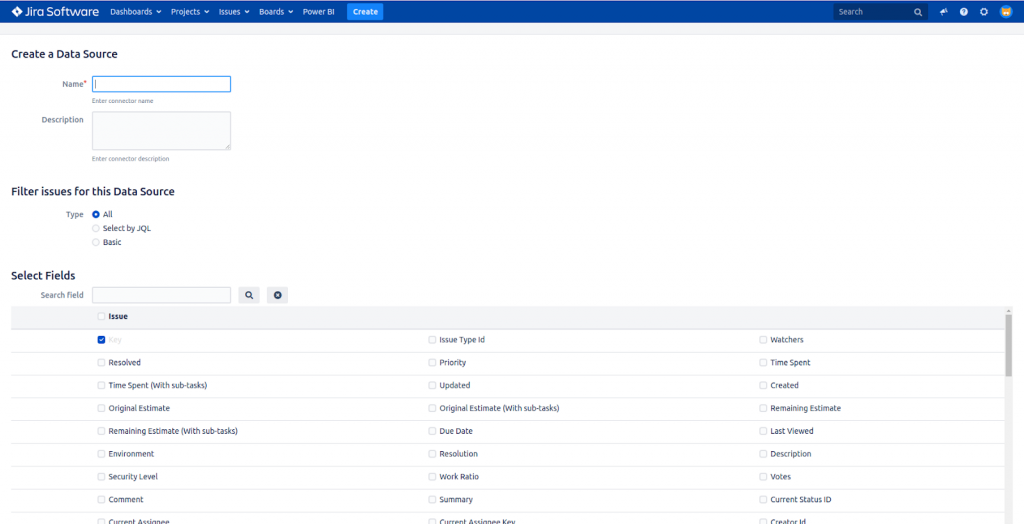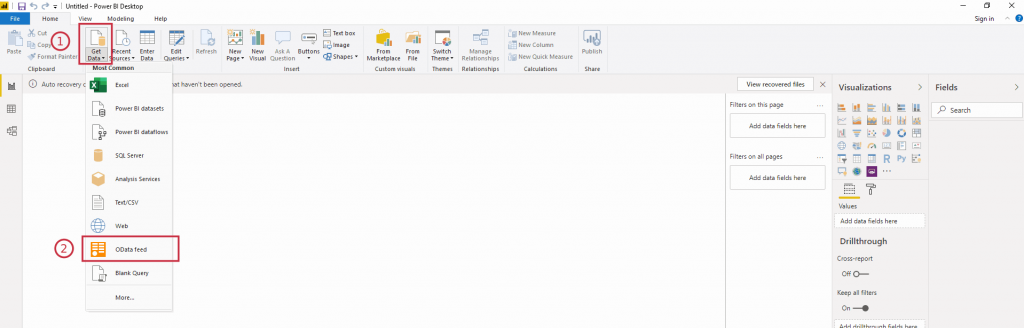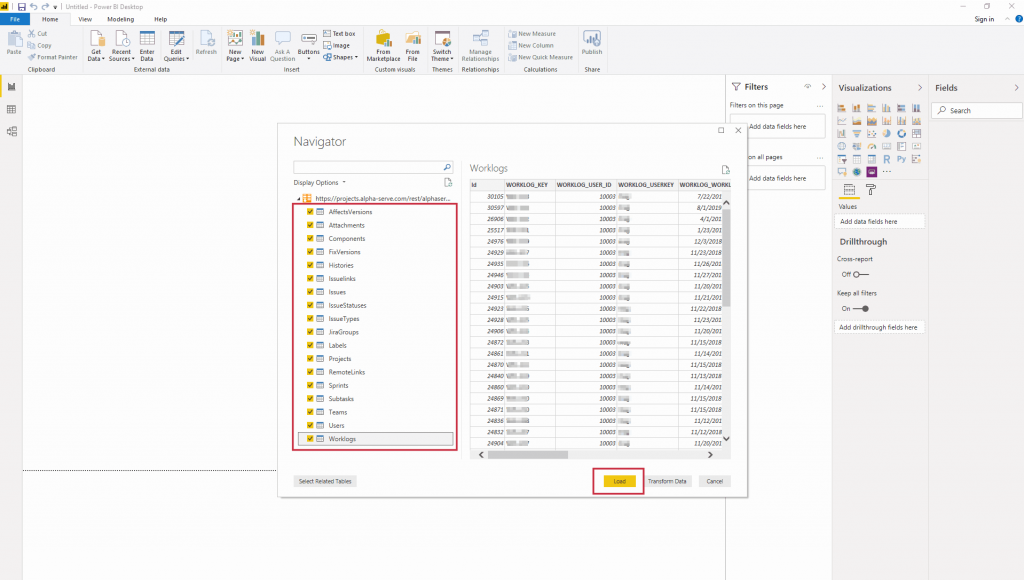Tyto webové stránky používají soubory cookies, abychom vám mohli poskytnout co nejlepší uživatelský zážitek. Informace o souborech cookie se ukládají ve vašem prohlížeči a plní funkce, jako je rozpoznání, když se na naše webové stránky vrátíte, a pomáhají našemu týmu pochopit, které části webových stránek považujete za nejzajímavější a nejužitečnější.
Přehled ochrany osobních údajů
Nezbytně nutné soubory cookies
Nezbytně nutný soubor cookie by měl být vždy povolen, abychom mohli uložit vaše preference nastavení souborů cookie.
Pokud tento soubor cookie zakážete, nebudeme moci uložit vaše preference. To znamená, že při každé návštěvě těchto webových stránek budete muset soubory cookies znovu povolit nebo zakázat.
Soubory cookies třetích stran
Tyto webové stránky používají službu Google Analytics ke shromažďování anonymních informací, jako je počet návštěvníků webu a nejoblíbenější stránky.
Povolení tohoto souboru cookie nám pomáhá zlepšovat naše webové stránky.
Povolte prosím nejprve nezbytně nutné soubory cookies, abychom mohli uložit vaše preference!